Prise en main rapide
Pour ajouter des résultats à une réussite, c’est très simple. L’accès à la saisie de résultats pour des compétences déjà rédigées peut se faire par 4 accès :
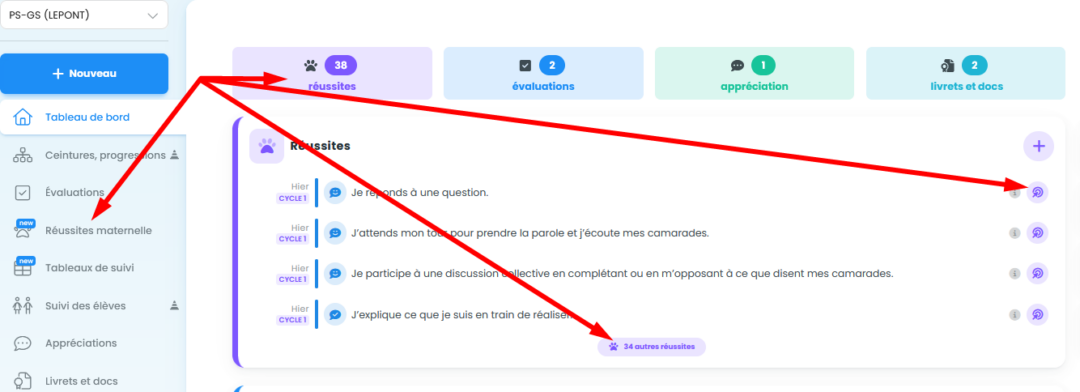
Le mode réussites n’accepte que 2 items : ![]() .
.
Pour la saisie à proprement parler, vous avez 3 manières de renseigner les résultats :
- Pour tous les élèves d’un coup pour une même compétence. Cliquez sur ce bouton
 et affectez le même résultat à toute la sélection.
et affectez le même résultat à toute la sélection.
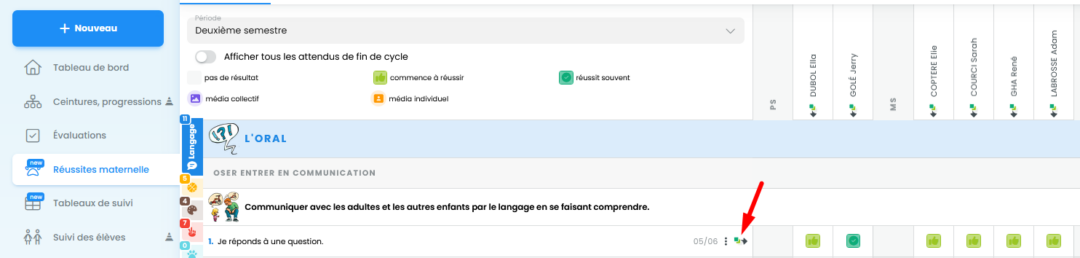
- Pour toutes les compétences d’un même élève. Cliquez sur ce bouton
 et affectez le même résultat à toutes les compétences.
et affectez le même résultat à toutes les compétences.
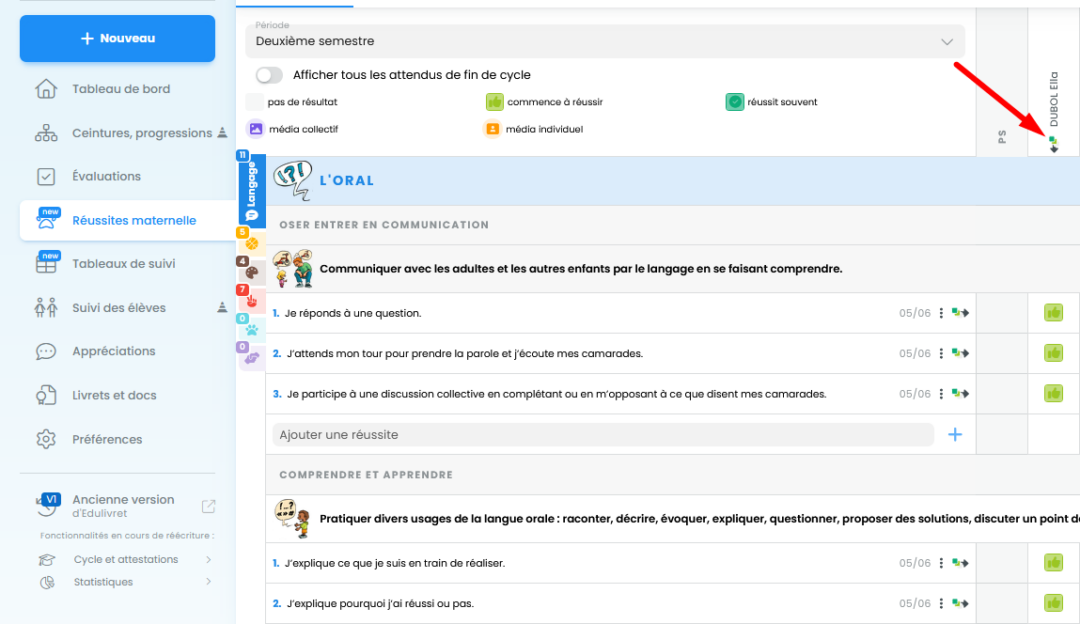
- À la souris, élève par élève et compétence par compétence. Cliquez simplement sur l’icône colorée qui correspond au résultat de votre élève.
Vidéo de présentation
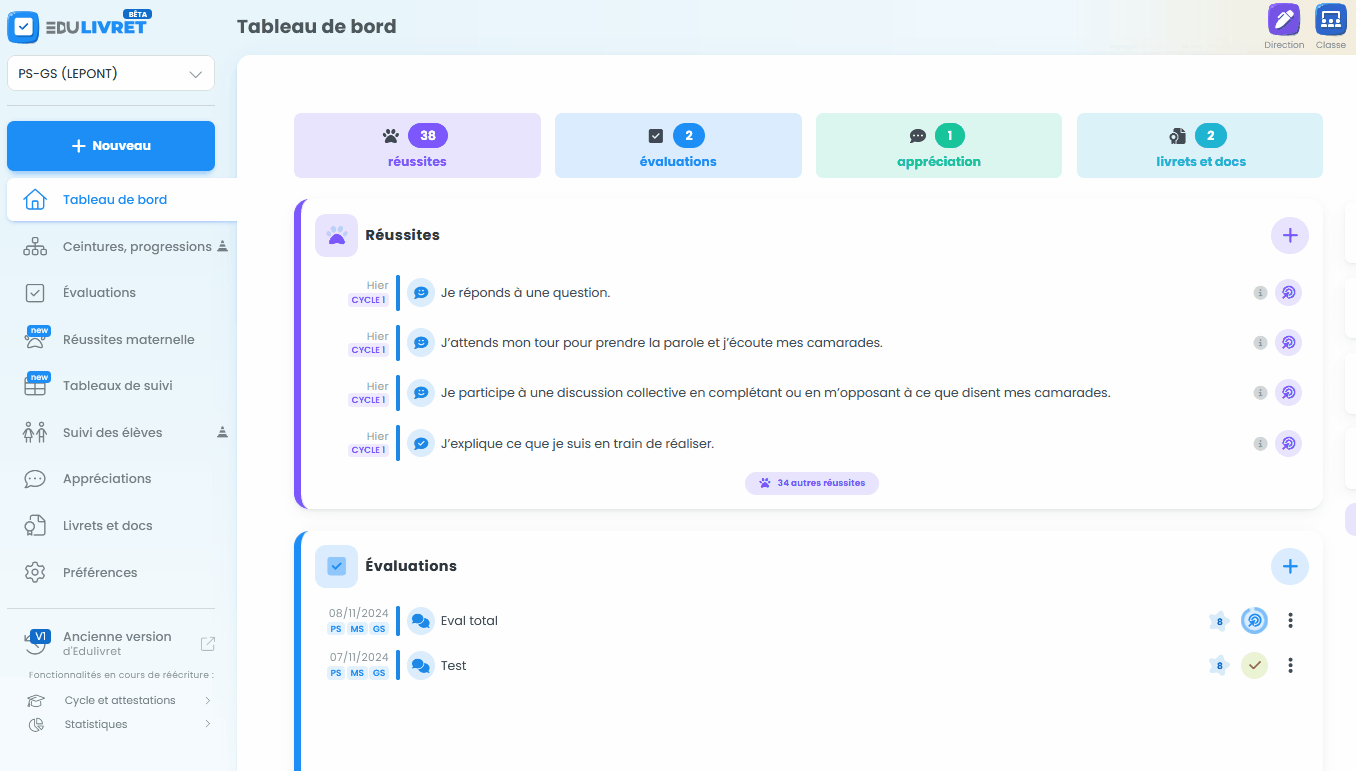
Présentation détaillée
La saisie des résultats est simple (voir Prise en main rapide en haut de cette page).
Médias
La partie Réussites d’Edulivret permet d’enrichir le carnets de réussites avec des médias (images), qui peuvent être associés à tous les élèves de la classe ou bien à un ou plusieurs élèves.
Une fois un résultat saisi, vous avez au survol de l’icône de résultats, une icône orange ![]() qui vous permet d’ajouter un média pour une compétence à un élève :
qui vous permet d’ajouter un média pour une compétence à un élève :

Il vous suffit ensuite de sélectionner l’image qui apparaîtra pour l’élève :
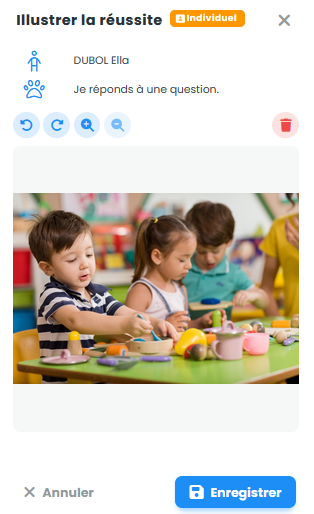
Quelques options vous permettent de modifier l’image :![]() .
.
Vous pouvez également déplacer l’image pour la recadrer.
Un mode d’ajout de média collectif existe. Lorsque vous survolez l’icône ![]() vous pouvez choisir
vous pouvez choisir ![]() afin d’insérer une image qui apparaîtra sur les carnets de tous les élèves.
afin d’insérer une image qui apparaîtra sur les carnets de tous les élèves.
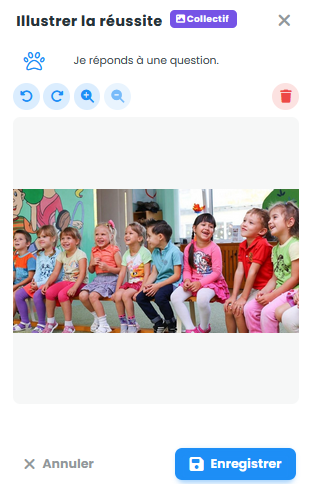
Information
Si vous insérer une image collective ET une image individuelle, seule une image apparaitra sur le carnet, l’image individuelle, qui est prioritaire.
Supprimer un résultat
L’icône ![]() permet de supprimer un résultat saisi. Elle apparait au survol d’une icône de résultat ou au survol des icônes de saisie collective
permet de supprimer un résultat saisi. Elle apparait au survol d’une icône de résultat ou au survol des icônes de saisie collective ![]() et multiple
et multiple ![]() .
.
Attention !
Les résultats supprimés le sont immédiatement. Il n’y a pas de retour possible.
Vous pouvez aussi simplement cliquer plusieurs fois sur un résultat pour en changer sa valeur.

Appréciations
Vous pouvez consulter la page Saisir des appréciations.
